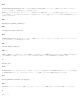Users Guide
システムでのコンソールリダイレクションの設定
コンソールリダイレクションは、セットアップユーティリティを使って設定します(手順は、「セットアップユーティリティの使い方」を参
照)。Console Redirectionオプションは、コンソールリダイレクションを設定できる画面を表示します。サブメニューを使うと、機能をオンまた
はオフにしたり、リモートターミナルの種類を選択したり、起動後のリダイレクションを有効または無効にすることができます。表
C-1 に、使
用可能なオプションを一覧表示します。
表C-1. ターミナルエミュレーションの種類
選択項目 オプション
Console Redirection(コンソールリダイレクション) シリアルポートが1つのシステム:
On
Off
シリアルポートが2つのシステム:
Serial Port 1
Serial Port 2
Off
Remote Terminal Type
(リモートターミナルの種類)
VT 100/220
ANSI
Redirection after boot
(起動後のリダイレクション)
Enabled
Disabled
VT 100/220を選んでも、すべての文字が画面で表示されない場合、セットアップユーティリティに戻ってターミナルの種類にANSIを選びま
す。ANSIはASCII文字のフルセットを表示します。
クライアントシステムでのコンソールリダイレクションの設定
メモ: このマニュアルの例は、HilgraeveのHyperTerminal Private Edition 6.1以降にアップグレードしたことを前提にしています。他の
ターミナルエミュレーンソフトウェアをお使いの場合、そのソフトウェアのへルプファイルを参照してください。
ポートの設定
111 スタートボタンをクリックし、プログラム→アクセサリ→通信とポイントして、HyperTerminalをクリックします。
111 新しい接続用の名前を入力し、アイコンを選びます。
111 OKをクリックします。
111 Connect to(接続先)プルダウンメニューからクライアントシステムで利用できるCOMポートを選び、OKをクリックします。
利用できるCOMポートがなく、Dell™ システムをお持ちでない場合、クライアントシステムについてテクニカルサポートに連絡する必
要があります。
使用可能なCOMポートを選ぶと、COMポートのプロパティウィンドウが表示されます。
111 Bits per second(1秒あたりのビット数)を選びます。
コンソールリダイレクションは、9600、19.2 K、57.6 K、または115.2 K bpsをサポートします。
111 Data bits(データビット)を 8 に設定します。
111 Parity(パリティ)をNone(なし)に設定します。